- 目次>
- 本商品でできること >
- VPNパススルー機能
VPNパススルー機能
仮想プライベートネットワーク(VPN : Virtual Private Network)機能とは、ネットワーク上にVPNを構築することによって、リモート側にある機器とプライベート側にある機器との間で、セキュリティで保護されたデータ通信を可能とするものです。 本商品は、IPsec(IP Security)またはPPTP(Point to Point Tunneling Protocol)によるVPN通信に対して、パススルー機能を搭載することにより、これらのVPN通信を通過させることができます。
IPsecまたはPPTPによるVPN接続を使用することにより、インターネットを経由してLAN側のIPsec機器/PPTPクライアントからWAN側のIPsec機器/PPTPサーバにアクセスすることができます。また、WAN側のIPsec機器/PPTPクライアントからLAN側のIPsec機器/PPTPサーバにアクセスするように設定することも可能です。
例えば、「利用例1」では自宅のIPsec機器A,Bからインターネット経由で会社のネットワークにアクセスすることができます。
また、「利用例3」のように、自宅のPPTPサーバに外部のパソコンからアクセスさせることもできます。
◆注意◆
- IPsecパススルー機能を「使用しない」に設定した場合
1台のIPsec機器に対して、複数台のIPsec機器との通信はできません。
(IPsec機器間で1セッションの通信のみ可能です) - IPsecパススルー機能を「使用する」に設定した場合
1台のIPsec機器に対して、複数台のIPsec機器との通信が可能です。
(1台のIPsec機器に対して、複数台のIPsec機器からの通信が可能になります) - 本商品内のローカルネットワークにIPsec機器/PPTPサーバを構築する場合は、ポートマッピング設定を併用する必要があります。
- IKE(Internet Key Exchange)を使ったIPsecパススルー通信を行う場合には、ポートマッピング設定を併用する必要があります。
- ポートマッピング設定を必要とする通信では、同時に複数台の端末を指定することはできません。
設定を行う前に
設定手順
ここでは、ネットワーク上でのIPsec/PPTPパススルーの利用例を紹介します。
利用例1・利用例2
■利用例1
本商品に接続した複数台のIPsec機器/PPTPクライアントから1台のIPsec機器/PPTPサーバに接続する

■利用例2
本商品に接続したIPsec機器/PPTPクライアントからそれぞれ別のIPsec機器/PPTPサーバに接続する

- 1.
- パソコンの設定をします。
パソコンへのPPTPクライアント設定例を紹介します。
なお、パソコンに関する詳細は、パソコンメーカへお問い合わせください。◆補足◆
PPTP接続では、[利用例1]、[利用例2]とも、本商品に設定する必要はありません。
[利用例1]でIPsec接続の場合は、「詳細設定」-「その他の設定」で「IPsecパススルー機能」の「使用する」にチェックします。(ただし、NAT-Traversalのバージョンがdraft-00,01のIPsec対応機器を利用する場合は、チェックを外してください)
利用例3
本商品に接続したIPsec機器/PPTPサーバに接続する
WAN側のIPsec機器/PPTPクライアントからのアクセスをLAN側のIPsec機器/PPTPサーバで受ける場合の設定
本商品に接続できるIPsec機器/PPTPサーバは1台のみです。
◆補足◆
- LAN側のIPsec機器/PPTPサーバにWAN側のIPsec機器/PPTPクライアントからアクセスする場合は、本商品へポートマッピングの設定が必要です。
- 設定するポート番号は使用するプロトコルにより異なります。
クイック設定Webで設定します。
- 1.
- 「詳細設定」-「ポートマッピング設定」をクリックし[追加]をクリックします。
- 2.
-
[利用例3]のようにPPTPサーバのIPアドレスが[192.168.10.34]の場合は、 次のように入力し[設定]をクリックします。
- LAN側ホスト:192.168.10.34
- プロトコル:TCP
- ポート番号:1723
- 優先度:1~50で小さい数字が優先。同じ番号は使えません。
- 3.
- [前のページへ戻る]をクリックして「NATエントリ」画面に追加されたことを確認し、[追加]をクリックします。
- 4.
-
「LAN側ホスト」にPPTPサーバのIPアドレスを入力し、[設定]をクリックします。
[利用例3]のようにPPTPサーバのIPアドレスが[192.168.10.34]の場合は、次のように入力します。- LAN側ホスト:192.168.10.34
- プロトコル:47
- 優先度:1~50で小さい数字が優先。同じ番号は使えません。
- 5.
- [前のページへ戻る]をクリックして「NATエントリ」画面に追加されたことを確認します。 (プロトコル47は「gre」と表示されます)
- 6.
- [保存]をクリックします。
◆補足◆
- 設定するプロトコルとポート番号は、通信方法により異なります。
gre IPプロトコル番号 : 47 PPTP TCPポート番号 : 1723 - IPsecは、AH、ESP、IKEなどの複数のプロトコルで動作します。 動作させるプロトコル毎にポートマッピングの設定が必要です。 詳細はそれぞれのVPNネットワーク管理者にお問い合わせください。
AH、ESP、IKEのプロトコル番号およびポート番号は以下のとおりです。
AH IPプロトコル番号 : 51 ESP IPプロトコル番号 : 50 IKE UDPポート番号 : 500,4500
◆参考◆
- お使いのOSがIPsec機器/PPTPサーバとして利用できるかどうか、およびIPsec機器/PPTPサーバの設定方法の詳細は、OSのサポート窓口でご確認ください。
- Mac OS、OS X の場合は、PPTP通信ソフトウェアがサードパーティより提供されています。
- PPTP機能またはIPsec機能のサポート状況および設定方法の詳細は、それぞれのパソコンメーカにお問い合わせください。